如何给定的范围之间计数在Excel
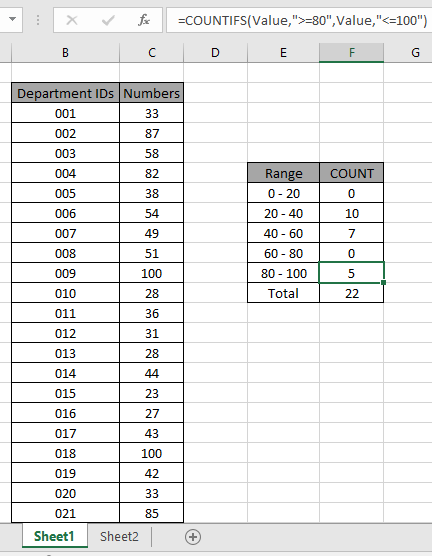
很多时候,我们需要在Excel中计算给定范围之间的值。例如,计算20至30岁之间的员工,或至少具有3年和最多6年经验的员工。所有这些都是范围标准。在本文中,我们将学习如何使用COUNTIFS函数对给定范围之间的值进行计数。
通用公式:-
= COUNTIFS ( list , ">=low", list , "<high" )
列表:数字列表低:给定范围的下限(包括)
高:给定范围的上限(不包括)
示例:
所有这些可能会使您难以理解。因此,让我们通过在以下示例中运行此公式来测试该公式。
在这里,我们有ID记录,我们需要对ID进行计数,其中各个数字位于给定范围之间。
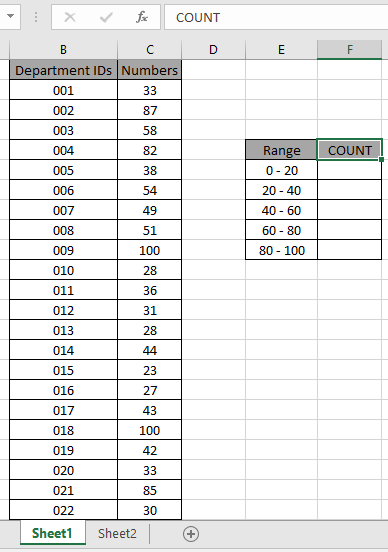
作为数组C3:C24的值名称范围给出的数字数组。
使用公式:
= COUNTIFS ( Value , ">=0" , Value , "<20" )
说明:
*第一个条件包括等于或大于0的每个数字。 *第二个条件排除了每个大于或等于20的数字。这使我们获得0到20之间的数字。
该公式看起来像上面的快照中所示。值数组作为命名范围给出。
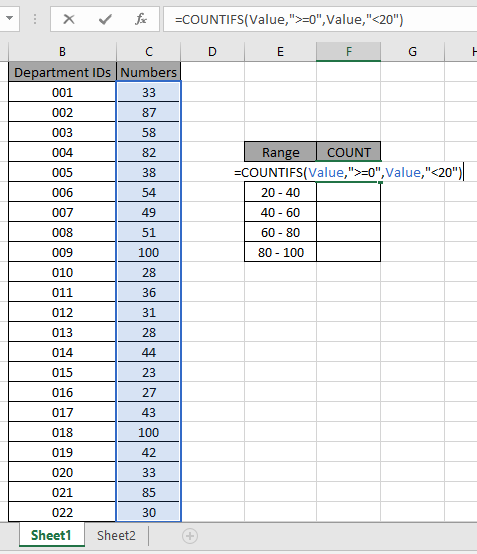
如您所见,出现在0到20之间的总值为0,即0到20之间没有这样的值。现在,使用下拉选项或快捷键Ctrl + D将公式复制到其他单元格中,如下所示。并更改如您所见,介于20到40之间的值为10。
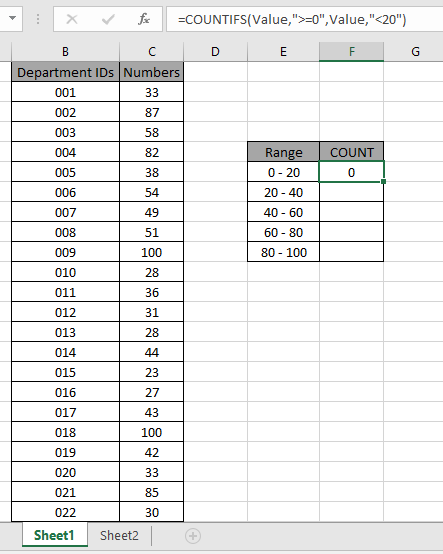
现在,如上所述,使用给定的范围值计算所有其他计数。
我们获得了给定范围之间的所有计数,因为它也证明了该公式可以正常工作。
以下是一些观察注意事项,如下所示。
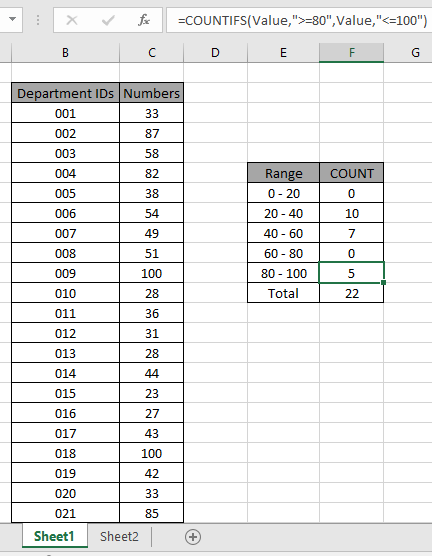
注意:
。该公式只能同时使用数字和文本。
。该公式在比较数字时会忽略文本值,而在与文本值匹配时会忽略数字。
。等于(=),小于等于(⇐,大于(>)或不等于(<>)的运算符只能在应用有数字的函数中执行。
希望本文有关如何在Excel中按范围对单元格进行计数是说明性的。在此处查找有关COUNTIFS函数的更多文章。
如果您喜欢我们的博客,请在Facebook上与您的朋友分享。您也可以在Twitter和Facebook上关注我们。我们希望收到您的来信,请让我们知道我们如何改进,补充或创新我们的工作,并为您做得更好。写信给我们[email protected]
相关文章
链接:/ summing-excel-sumproduct-function [如何在Excel中使用SUMPRODUCT函数]:在Excel中将多个数组中的值相乘后返回SUM。
`link:/ counting-countifs-with-dynamic-criteria-range [具有动态条件范围的COUNTIFS]:对依赖Excel中其他单元格值的单元格进行计数。
COUNTIFS两个条件匹配:在excel中对与列表中两个不同条件匹配的单元格进行计数。
link:/ counting-countifswithor-for-multi-criteria [COUNTIFS With OR for Multiple Criteria]:对具有多个条件的单元格进行计数,这些条件使用OR函数进行匹配。
Excel中的COUNTIFS函数:计数依赖于其他单元格值的单元格。
如何在Microsoft Excel的VBA中使用Countif:使用Visual Basic for Applications代码对单元格进行计数。
link:/ tips-excel-wildcards [如何在excel中使用通配符]:使用excel中的通配符
|计算与短语匹配的单元格===热门文章
链接:/ excel-generals-how-to-to-edit-a-dropdown-list-in-microsoft-excel [编辑下拉列表]
`link:/ tips-condition-formatting-with-if-statement [如果使用条件格式]
link:/ lookup-formulas-vlookup-by-date-in-excel [按日期查找Vlookup]